我們都知道 Word、Excel、PPT 中都包含了很多個人信息,我們可以在右鍵屬性的詳細信息中查看到這些個人信息,包括作者、標題、主題等等,有時候我們需要批量的修改這些文件的這些詳細數據的元數據怎麼辦呢? 現在給大家講一講如何操作。
當我們從別的地方下載了很多 Word 文檔,還有 PPT 文檔,還有 Excel 表格文檔,其中很多文檔裡面的屬性詳細信息中都包含了原始的作者、標題、主題等個人信息這些元數據。 但是我們不希望保留這些元數據,我們希望將這些信息統一的修改為我們自己想要的元數據,那麼怎麼辦呢?
如果只有一兩個文件的話,我們可以直接右鍵屬性詳細信息,然後自己手工修改裡面的作者,手工修改標題就可以了,但是如果有幾百個幾千個甚至幾萬個文檔,都需要批量的修改這些元數據的個人信息就很困難了。
現在就給大家講解一下,如何批量的修改 Word、excel、PPT 中的作者、標題、主題等等原數據個人信息。
打開「我的ABC軟體工具箱」,然後進入到批量修改 Office 元數據的功能中:
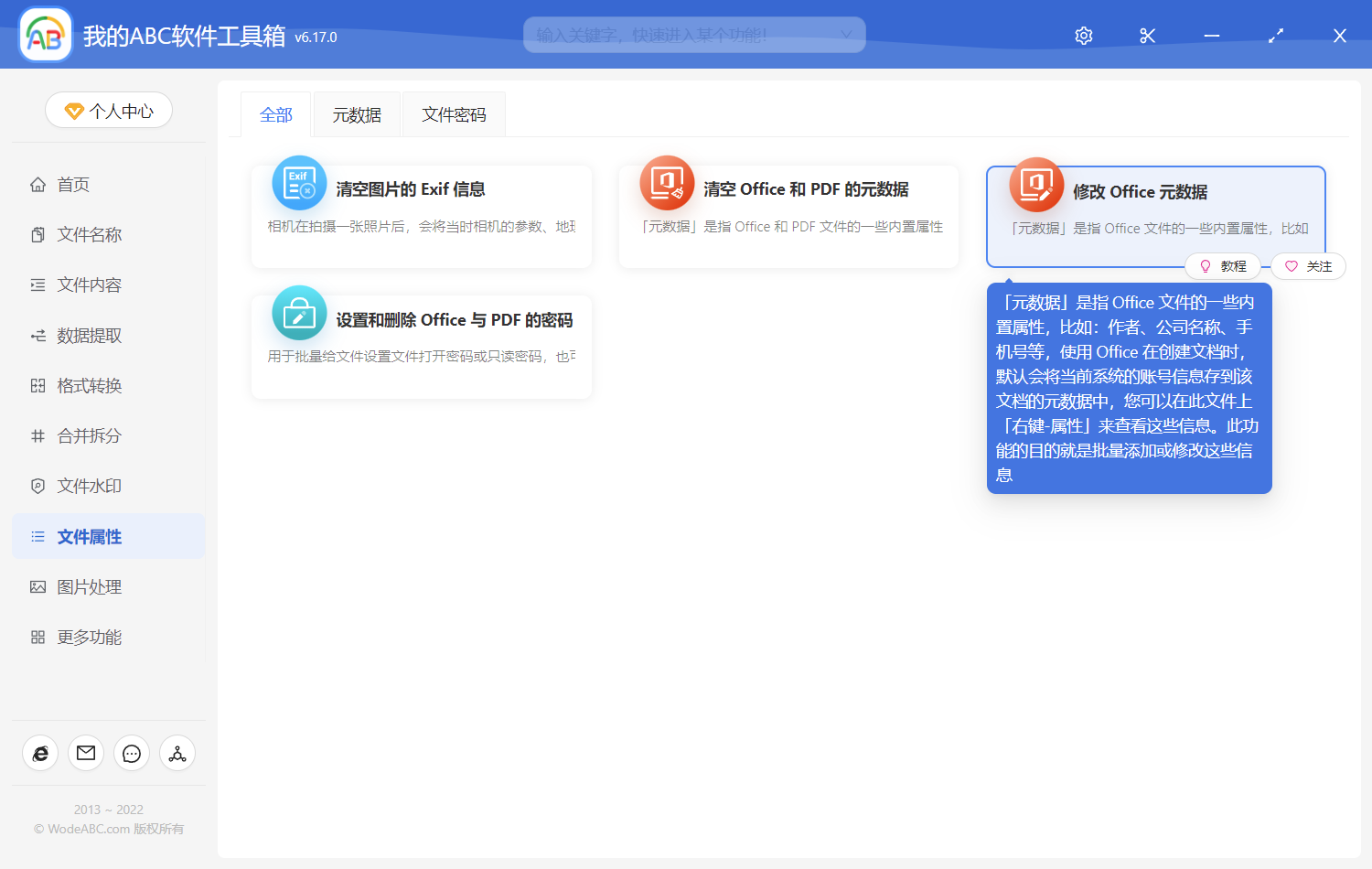
這裡我們添加需要批量修改作者、標題等等原數據的 Office 文檔到下面的列表中,這裡可以支持 Word 文檔、PPT 幻燈片文檔,也支持 Excel 表格文檔。
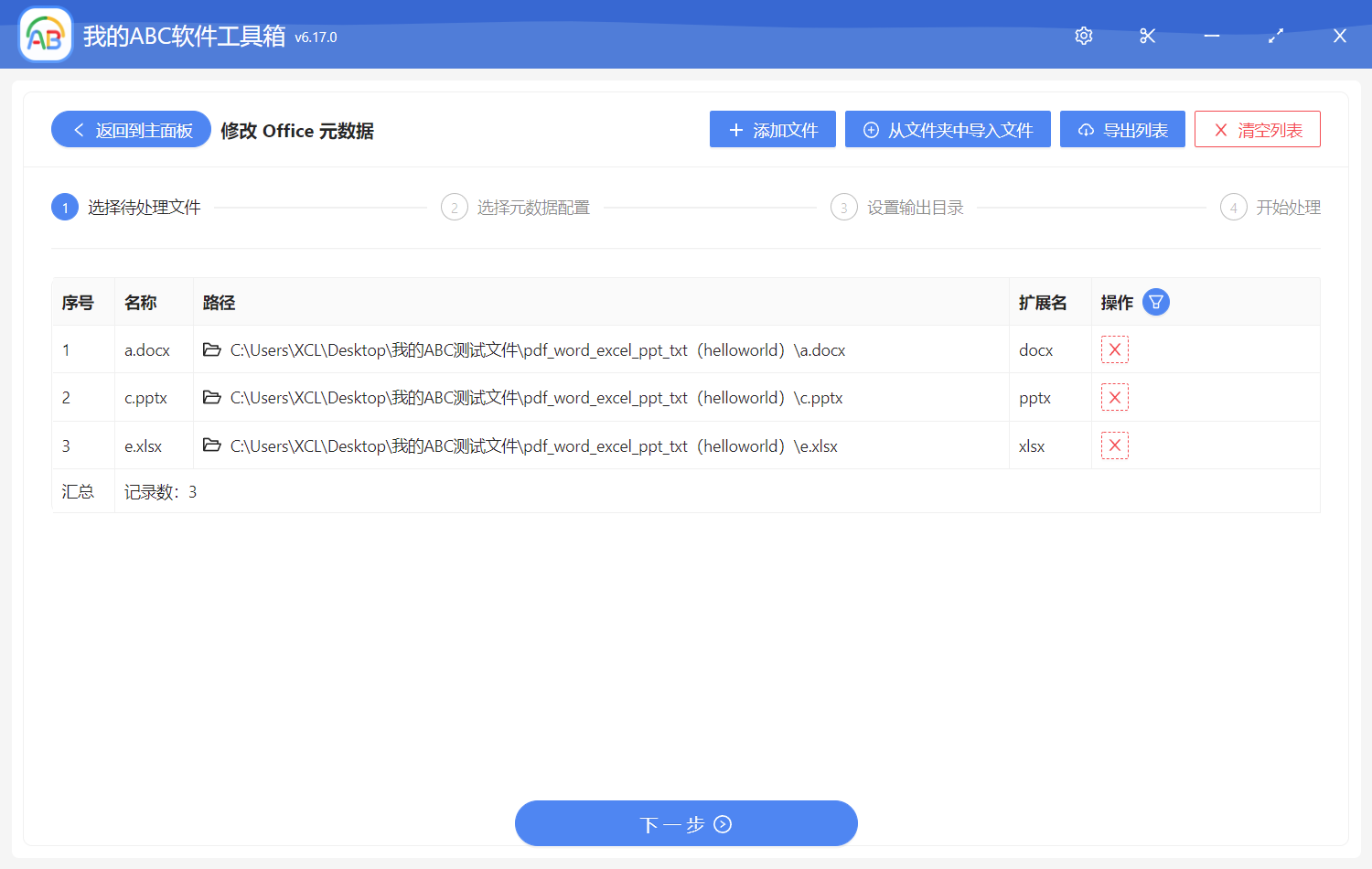
然後我們直接單擊下一步,就可以看到我們需要修改的 Word 文檔的元數據信息,默認這裡的設置列表是個空的,然後我們點右上角去新增我們自己想要修改的標題、作者等等個人信息元數據。
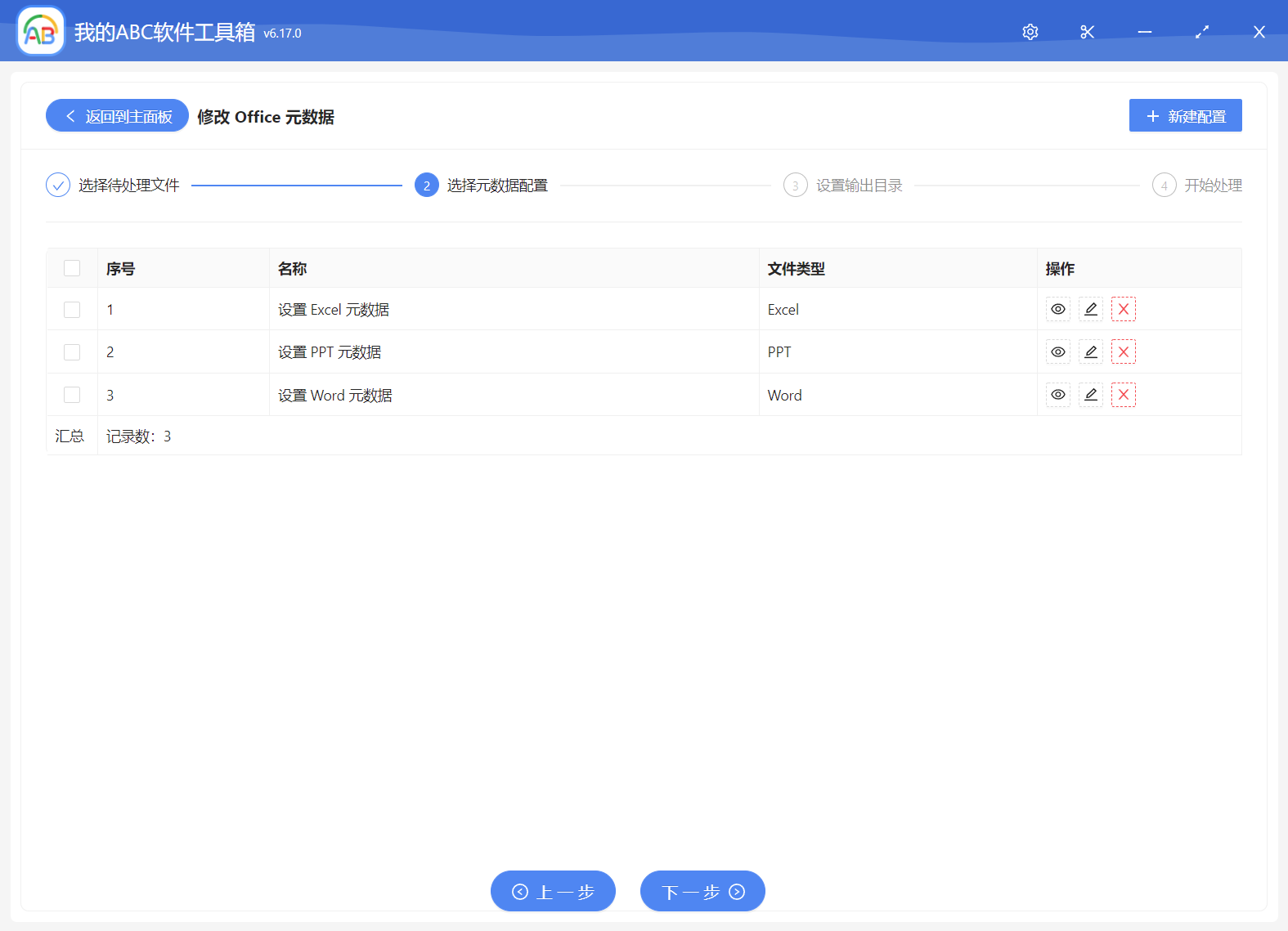
下面是一個例子,這裡列出了我們修改後的個人信息,這些數據都是最終要放到 Word 文檔右鍵屬性中的詳細信息中的數據,當我們修改完之後,所有的Word 文檔的屬性元數據中都好包含了這些信息,PPT 和 Excel 的操作步驟是一樣的。
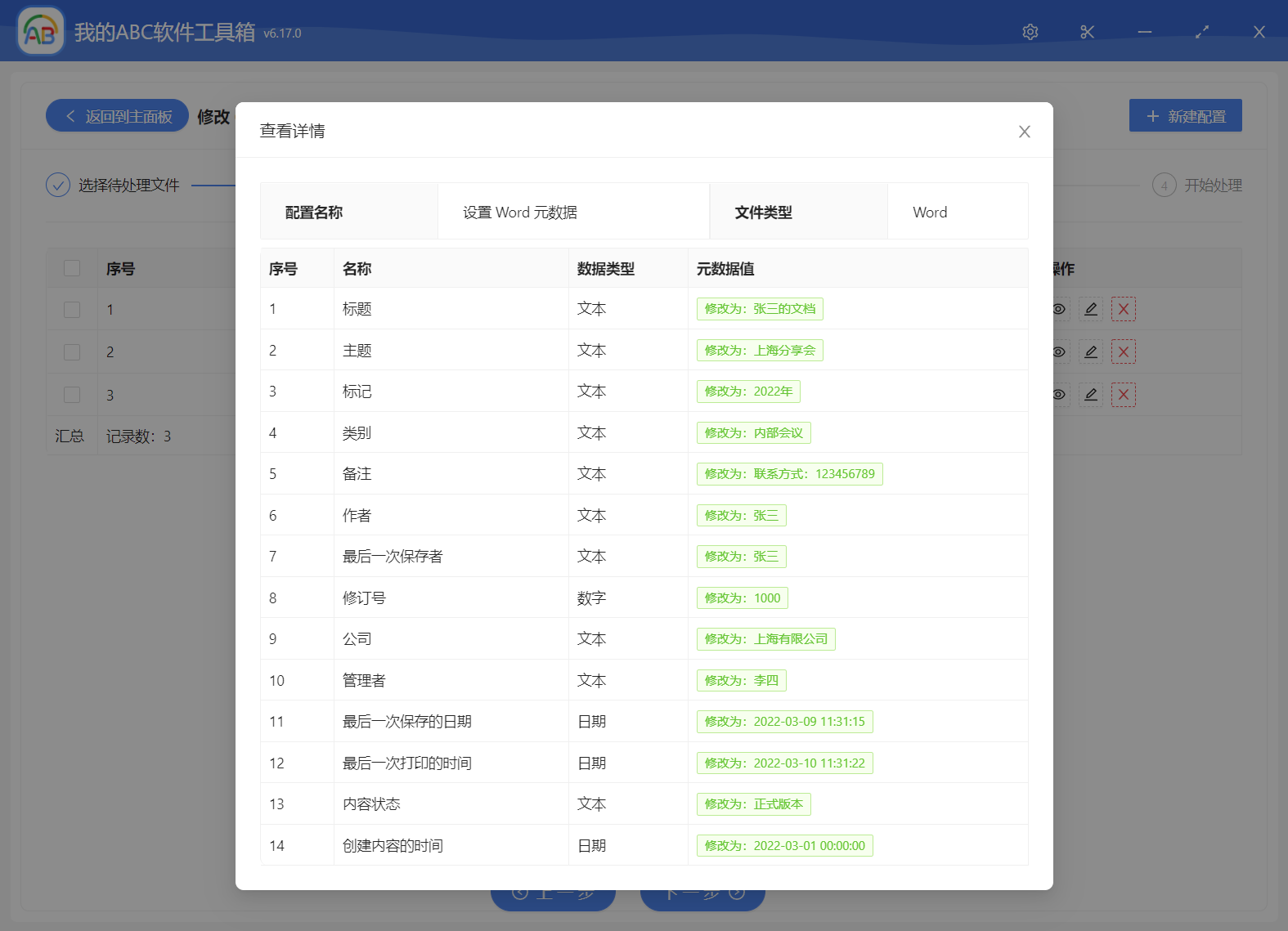
然後我們直接單擊下一步,軟件就可以很快速的將我們所有的word文檔,所有的PPT幻燈片文檔,所有的Excel表格文檔中的原數據個人信息,都修改成為我們想要的數據了,大家可以嘗試一下這種方法操作之後,我們所有的文檔中的元數據都是我們自己設置的數據,而不是原先的數據了。